Како да подесите интернет везу на Виндовс 11/10
Када набавите нови Виндовс(Windows) рачунар, прва ствар коју бисте желели да урадите је да подесите интернет(Internet) везу. Ако је то случај, требало би да знате да Виндовс(Windows) 11/10 нуди много начина за повезивање на Интернет(Internet) . У овом водичу ћемо поделити како можете да подесите ВиФи(WiFi) или Ethernet/Broadband везу.
Како да подесите интернет(Internet) везу на Виндовс 11/10
Како се повезати на ВиФи мрежу
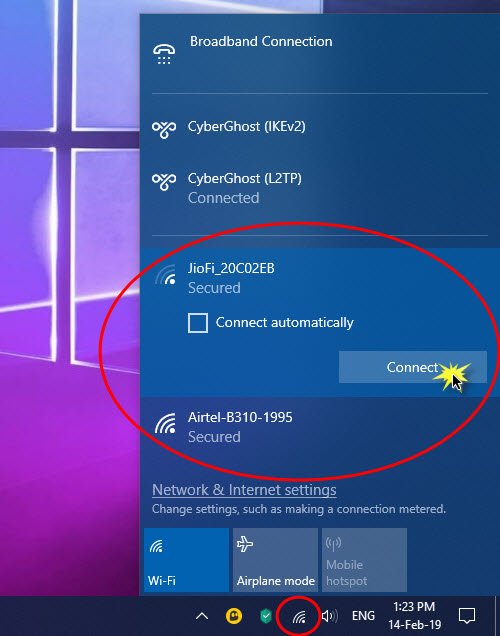
- Притисните ВИН+А да отворите Акциони центар .
- Кликните на икону бежичне везе на листи брзих радњи .
- Откриће имена свих ВиФи(WiFi) мрежа доступних око вас.
- Кликните(Click) на бежичну мрежу на коју желите да се повежете.
- Можете одабрати да се аутоматски повежете на ВиФи .(WiFi)
- Кликните на Повежи.
- Унесите (Enter)лозинку(Password) или мрежни безбедносни кључ на следећем екрану.
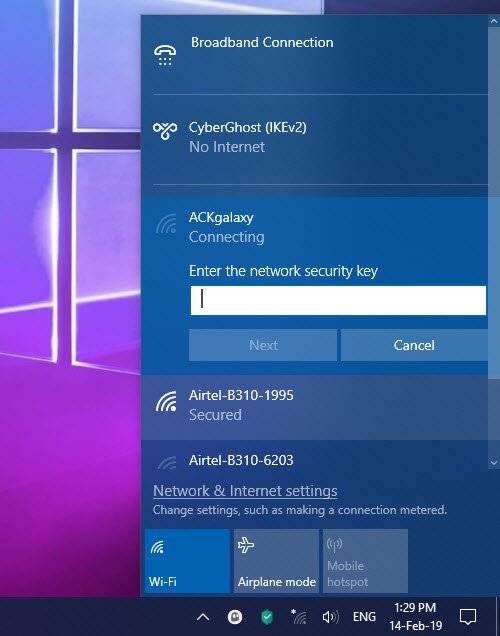
Ако су акредитиви тачни, моћи ћете да подесите бежичну мрежну везу и повежете се на њу.
Повезано(Related) : Како додати нови Ви-Фи мрежни профил(How to add a new Wi-Fi Network Profile) у Виндовс 10.
Како се ручно повезати на ВиФи(WiFi) у Windows 11/10
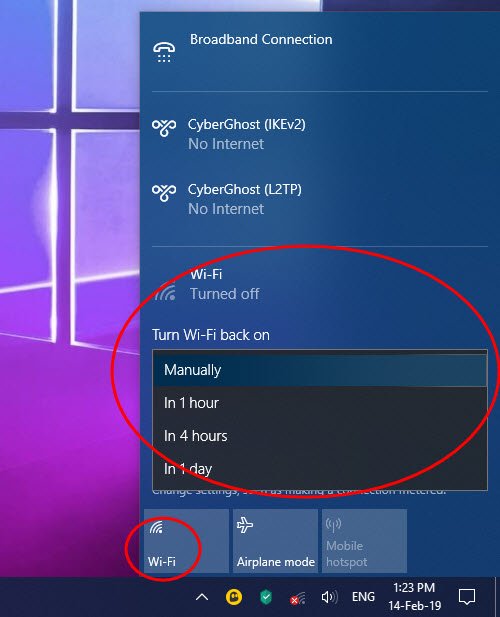
Понекад ћете можда морати да се држите даље од интернета. То може бити ваш посао или желите да уштедите батерију. Чак и када није повезан, ВиФи(WiFi) адаптер наставља да тражи мреже и троши батерију. Док Виндовс 10(Windows 10) нуди опцију аутоматског повезивања на ВиФи(WiFi) када га ручно подесите - али ако нисте, постоје две опције. Прво(First) изаберите опције које могу аутоматски поново да омогуће ВиФи(WiFi) адаптер. Друга опција Ручно.(Manually.)
- Кликните(Click) на икону бежичне везе у доњем десном углу траке задатака.
- Следећи додирните да бисте искључили ВиФи.
- Откриће поставку у којој можете да изаберете када да поново укључите ВиФи(WiFi) .
- Можете одабрати да укључите ВиФи ручно, за један сат, за четири сата или један дан.
- Изаберите Ручно.
Када желите да се повежете на интернет, поново га укључите, а затим изаберите којој мрежи желите да се придружите. Аутоматски ће се повезати са системом за који је адаптер претходно конфигурисан за повезивање. Међутим, ако одлучите да се повежете на ВиФи(WiFi) мрежу ручно, можете и то.
Како да подесите широкопојасну(Broadband) ( ПППоЕ(PPPoE) ) везу у Windows 11/10
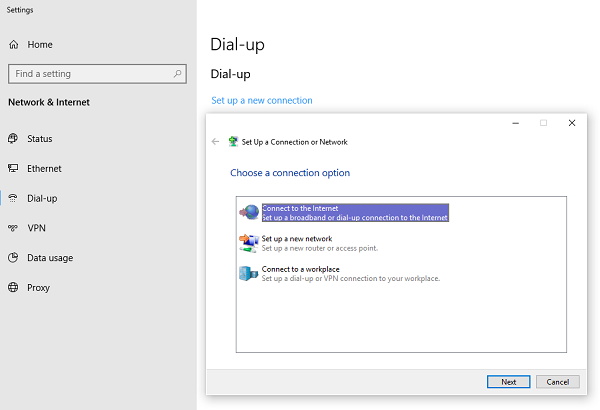
Многи мрежни провајдери нуде широкопојасну(Broadband) везу или ПППоЕ(PPPoE) који омогућава да се више рачунара повеже на њихову мрежу. Виндовс 10 има уграђену подршку за ПППоЕ(PPPoE) .
Идите на Подешавање(Set) > Мрежа и Internet > Dial-Up . Кликните(Click) на „ Подесите(Set) нову везу“. Покренуће чаробњак(Wizard) за подешавање везе . Обично ради са рачунарима повезаним преко Етхернета(Ethernet) .
- Кликните на Повежи се на Интернет.(Connect to the Internet.)
- Изаберите Броадбанд (ПППоЕ).
- Затим унесите корисничко име, лозинку, име ИСП-а(ISP) за повезивање.
Обавезно(Make) изаберите да делите везу. То ће омогућити и другим корисницима на овом рачунару да се повежу на Интернет(Internet) . Могуће је да ваш ИСП(ISP) има заједничку ДНС ИП(DNS IP) адресу. Можете их подесити у мрежном адаптеру.( set them in the Network adapter.)
Ево савета када користите ПППоЕ(PPPoE) . Иако га можете подесити на рачунару, препоручљиво је да га подесите на рутеру. Биће од помоћи када имате више рачунара којима је потребна интернетска веза.
Како да подесим интернет(Internet) везу на Виндовс 11/10?
Можете да подесите различите врсте интернет конекција на Windows 11/10 , укључујући Ви-Фи(Wi-Fi) , Етхернет(Ethernet) , мобилну приступну тачку, УСБ(USB) привезивање, итд. Све методе су поменуте у овом чланку, а можете их пратити према вашим захтевима.
Како да добијем Интернет на Виндовс-у?
Да бисте добили интернет у Windows 11/10 , морате се повезати на важећи интернет извор. Интернет је могуће користити са вашег Ви-Фи рутера, Етхернет(Ethernet) везе, мобилног телефона итд. У зависности од доступности, можете одабрати било коју од горе наведених опција да бисте добили интернет на свом рачунару.
Зашто се мој рачунар не повезује на ВИФИ(WIFI) ?
Може постојати много разлога зашто ваш рачунар није повезан на Ви-Фи рутер. Започните поправку тако што ћете проверити да ли ваш рутер има исправну интернет везу или не. Након тога, можете пратити ова решења да бисте поправили ако ваша Ви-Фи веза не ради(Wi-Fi connection is not working) .
Прочитајте(Read) : Савети за коришћење заједничке интернет везе код куће(Tips to use a Shared Internet Connection at home) .
Related posts
Како мапирати мрежни диск или додати ФТП диск у Виндовс 11/10
Како омогућити Ваке-он-ЛАН у оперативном систему Виндовс 11/10
Претворите Виндовс рачунар у ВиФи приступну тачку путем дељења интернет везе
5 Функције Интернет Екплорер-а Други прегледачи би требало да усвоје
Како пронаћи ИП адресу рутера у оперативном систему Виндовс 10 - Проналажење ИП адресе
Шта је матична група? Како користити Виндовс 7 Хомегроуп
Како направити приступну тачку за Виндовс 11 -
Како да направите везу до датотеке или фасцикле у Виндовс-у (2 начина) -
Икона мреже каже Нема приступа интернету, али сам повезан
Побољшајте брзину бежичне мреже на Виндовс 10
2 начина да подесите свој ТП-Линк Ви-Фи 6 рутер -
Како проверити брзину мрежног адаптера у оперативном систему Виндовс 11/10
2 начина да ажурирате фирмвер на ТП-Линк Ви-Фи 6 рутеру -
Шта је преводилац мрежних адреса (НАТ)? шта то ради? Да ли ми треба?
Најбољи АСУС рутери за повратак у школу -
2 начина да надгледате ко приступа вашим дељеним датотекама и фасциклама
Како омогућити ИПв6 на свом ТП-Линк Ви-Фи 6 рутеру -
Преглед Синологи ДискСтатион ДС1621+ НАС: најбољи играч
Прокси у односу на ВПН: Када користити прокси сервер, а када ВПН? -
Рецензија ТП-Линк Децо Кс60: Прелеп изглед и Ви-Фи 6!
